Voordat we verder gaan met de oplossing, moeten we het probleem begrijpen. Als u de documentatie van Chromium zorgvuldig doorleest of een lijst gebruikt met alle opties die u op Chromium in de opdrachtregel kunt instellen, zult u snel ontdekken dat u Chrome (chromium) met een specifieke venstergrootte kunt starten met behulp van de vlag --window-size. Als u bijvoorbeeld Chrome met een aangepaste grootte wilt openen, voert u gewoon de volgende opdracht uit in de opdrachtprompt:
"C:\Program Files (x86)\Google\Chrome\Application\chrome.exe" --window-size=800,600Met een standaardinstallatie van Chrome zal het, wanneer het wordt gestart, de venstergrootte hebben die de laatste gebruiker had, niet de grootte die we opgeven met de opdracht ð¤. Dit gebeurt omdat we de standaard eigenschap user-data-dir niet ook op de opdracht wijzigen. De map gebruikersgegevens bevat profielgegevens zoals geschiedenis, bladwijzers en cookies, alsook andere lokale toestanden per installatie. Elk profiel is een subdirectory (vaak Default) binnen de gebruikersgegevens-directory. Dit kan worden veranderd met de --user-data-dir vlag op het commando.
Openen van een URL
Nu, laten we uitleggen waar je voor kwam, idealiter zou het commando gewoon een nieuwe URL moeten openen in een venster met een aangepaste grootte. We zouden gewoon de --user-data-dir veranderen in een aangepaste map die we in dit geval op het bureaublad zullen maken, een omkaderd venster specificeren met de --chrome-frame vlag en de URL met --app:
REM where:REM --chrome-frame: specifies that the website should be opened in a single frame, without tabs.REM --user-data-dir: a custom directory that stores the configuration of your new options (window-size)REM --window-size: specify the width and height of the new window.REM --app: the URL of the website that you are trying to show"C:\Program Files (x86)\Google\Chrome\Application\chrome.exe" --chrome-frame --user-data-dir="C:\Users\your-username\Desktop\tmp-chrome" --window-size=800,600 --app=https://bestfreehtmlcsstemplates.comDit zal Google Chrome starten met de gewenste venstergrootte (800×600) en de gespecificeerde URL openen (bestfreehtmlcsstemplates.com). Het is de moeite waard om te vermelden dat je de grootte van het frame niet moet wijzigen met de muis, in plaats daarvan sluit je Chrome en voer je het commando opnieuw uit met een nieuwe grootte.
Note dat na het uitvoeren voor de eerste keer, in de user-data-dir directory, een aantal nieuwe bestanden zullen worden aangemaakt:
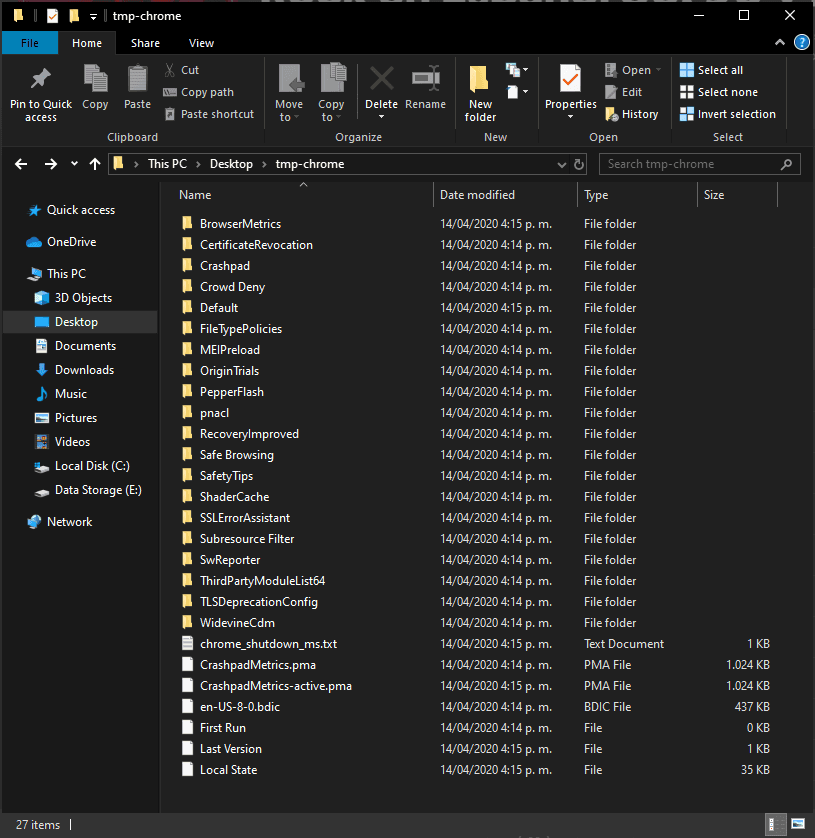
Je kunt ze verwijderen, maar elke keer dat je het commando uitvoert, verschijnen de bestanden opnieuw en opnieuw, dus je kunt het bestaan van deze directory gewoon negeren. Je kunt het commando ook uitvoeren met een willekeurige tijdelijke map op het systeem, zoals dit:
REM where "%tmp%\chrome_tmp_user_dir~%RANDOM%"REM translates basically to a new random temporary directoryREM for example: "C:\Users\your-user\AppData\Local\Temp\chrom_tmp_user_dir~15034""C:\Program Files (x86)\Google\Chrome\Application\chrome.exe" --chrome-frame --user-data-dir="%tmp%\chrome_tmp_user_dir~%RANDOM%" --window-size=800,600 --app=https://bestfreehtmlcsstemplates.comOp deze manier zie je nooit een map met tmp-gegevens van chrome, het zal altijd draaien als een gloednieuwe chrome-instance!
Happy coding ❤️!